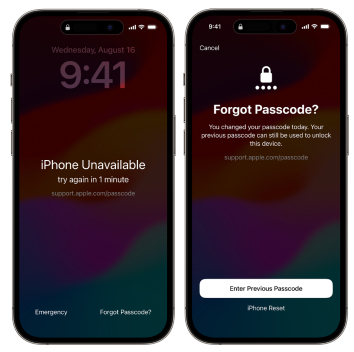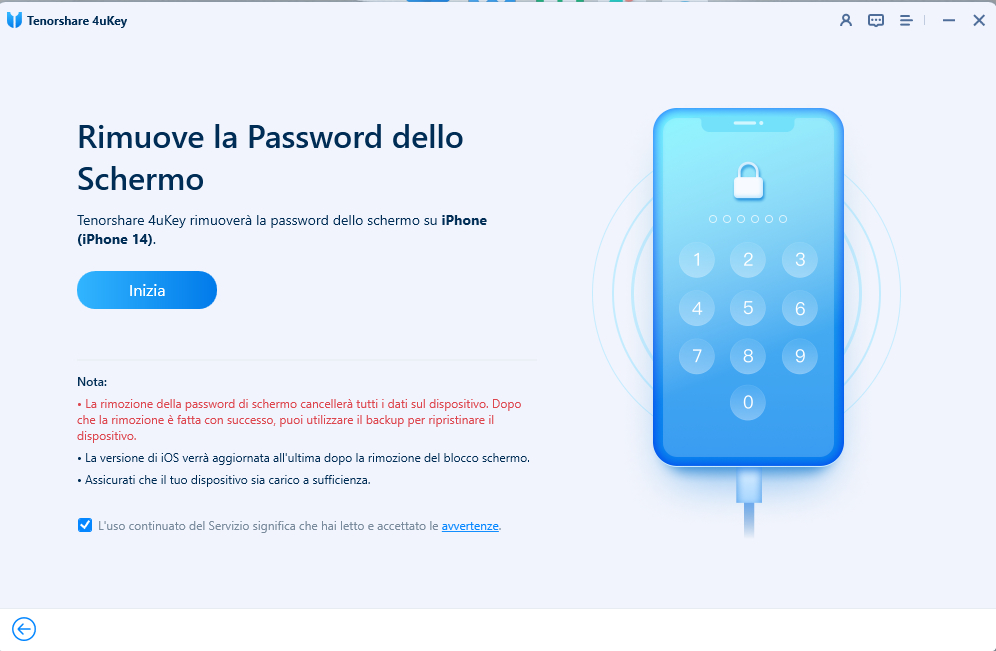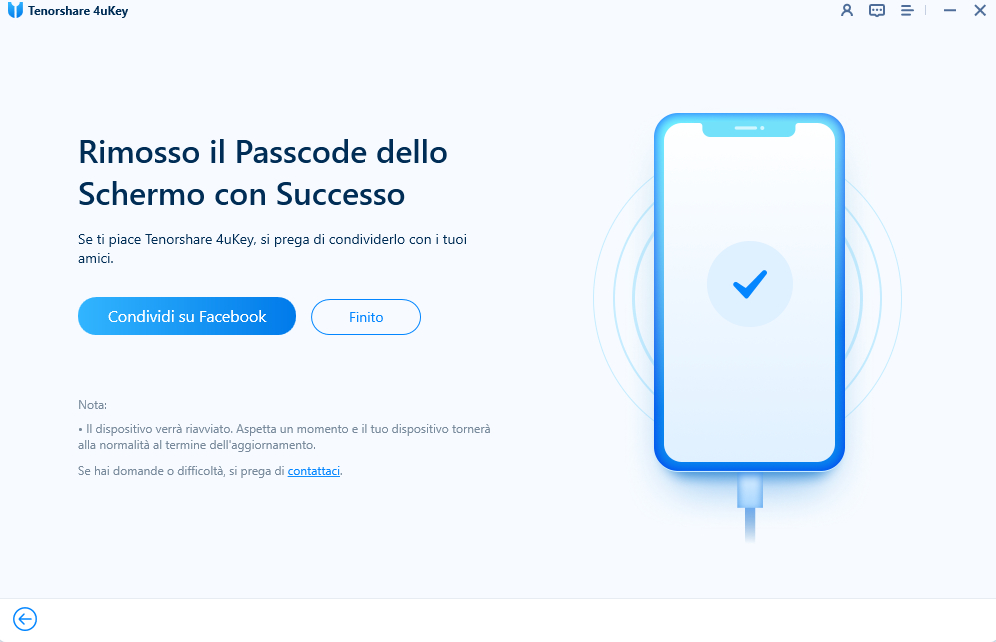[iOS 17] Come sbloccare iPhone con codice precedente/dimenticato/usato: guida completa 2025
L'iPhone è uno dei dispositivi mobili più sicuri al mondo, grazie a una serie di funzionalità di sicurezza avanzate progettate per proteggere scrupolosamente i dati dell'utente. Tra queste, spicca la funzione 'iPhone è disabilitato', che si attiva automaticamente dopo un determinato numero di tentativi falliti nel inserire il codice di sblocco.
Ma come comportarsi se siamo i proprietari legittimi dell'iPhone e abbiamo dimenticato il passcode dopo averlo cambiato? In questi casi, Apple ha creato una soluzione per iOS 17 e iPadOS 17: gli utenti possono sbloccare l'iPhone con il codice precedente, a patto che venga inserito entro 72 ore dalla modifica.
In questo articolo, ti guideremo attraverso i tre metodi principali per sbloccare un iPhone con codice precedente:
- Utilizzando il codice precedente entro 72 ore.
- Utilizzando la modalità di recupero.
- Utilizzando Tenorshare 4ukey.
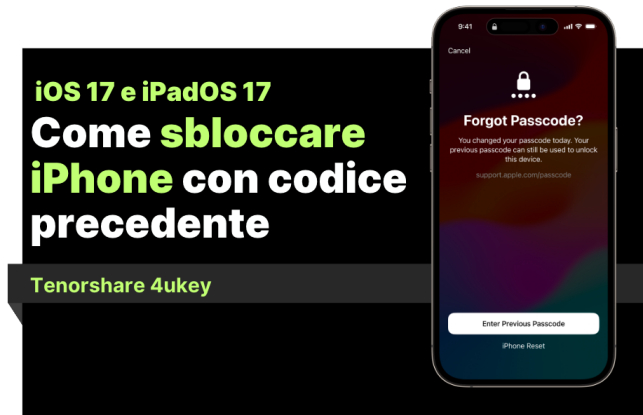
Informazioni sulla reimpostazione del codice precedente su iPhone.
In iOS 17, iPadOS 17 e versioni successive, Apple ha aggiunto una funzione utile: la reimpostazione del codice precedente in caso lo si abbia dimenticato. Dopo averlo modificato su iPhone o iPad, puoi utilizzare il vecchio passcode per accedere al dispositivo entro 72 ore. Questo offre flessibilità in caso di dimenticanza o emergenza.
Parte 1: Come sbloccare iPhone con un codice precedente
Sbloccare l'iPhone con il codice precedente è un metodo semplice e sicuro che non comporta la perdita di dati, offrendo un modo pratico e indolore per recuperare l'accesso al tuo dispositivo.
Ecco come sbloccare iPhone con iOS 17 senza codice entro 72 ore:
- Inserisci il passcode errato per cinque volte.
- Al sesto tentativo, vedrai il messaggio “iPhone non disponibile” con l’opzione “Passcode dimenticato”.
- Successivamente, seleziona "Inserisci il passcode precedente".
- Inserisci il tuo passcode precedente e configura un nuovo passcode per il tuo iPhone.
-
Il nuovo passcode sarà utilizzato per sbloccare il dispositivo in futuro.

Parte 2: Come sbloccare iPhone senza passcode con iTunes.
Se l'opzione di cancellazione automatica non è attiva o sono trascorse 72 ore per inserire il codice precedente su iPhone, puoi utilizzare iTunes o Finder per rimuovere il passcode. Tuttavia, sii consapevole che ciò comporta la cancellazione dei dati e potrebbe richiedere ulteriori credenziali durante il processo di ripristino.
Se vuoi evitare la cancellazione dei dati su iPhone o non hai le credenziali necessarie, considera l'utilizzo di una soluzione professionale come Tenorshare 4uKey (Parte 3). Questo strumento offre un modo efficace per sbloccare il dispositivo senza perdita di dati, offrendo una soluzione pratica ed efficiente se hai dimenticato la password di iPhone.
Ecco come sbloccare iPhone senza passcode e password con iTunes/Finder.
-
Collega il tuo iPhone al computer con un cavo USB.
- Su macOS Catalina o versioni successive, apri il Finder.
- Su macOS Mojave o versioni precedenti oppure su Windows, apri iTunes.
Accedere alla modalità di recupero sul tuo iPhone.
- Con il tuo iPhone collegato al computer, tieni premuti contemporaneamente il tasto laterale (o tasto superiore) e il tasto Volume giù.
- Tieni premuti i pulsanti finché non viene visualizzata la schermata della modalità di recupero.
-
Una volta che il tuo iPhone è in modalità di recupero, iTunes/Finder ti chiederà se desideri ripristinare o aggiornare il dispositivo. Seleziona "Ripristina" per cancellare tutti i dati e le impostazioni dal tuo iPhone.

- Inserisci le credenziali per completare il ripristino.
- Attendi che iTunes/Finder completi lo sblocco di iPhone senza codice precedente.
- Potrai creare un nuovo passcode, password, Face ID o Touch ID.
Parte 3: Come sbloccare iPhone senza passcode, password, Face ID o Touch ID.
In situazioni complesse, come quando le credenziali sono smarrite o si acquista un iPhone usato bloccato, recuperare l'accesso può risultare estremamente difficile. In queste circostanze, dove sbloccare un iPhone con il codice precedente o ripristinarlo tramite iTunes è impossibile, Tenorshare 4uKey si presenta come la sola soluzione affidabile.
Questo software di sblocco utilizza algoritmi avanzati basati sulle API Apple per rimuovere il codice di accesso dall'iPhone, superando la schermata di blocco e qualsiasi altra protezione attiva sul telefono. Grazie a questa tecnologia sofisticata, è possibile recuperare il controllo dell’iPhone in modo rapido, efficace e sicuro, anche nelle situazioni più complesse.
Nota. 4ukey va utilizzato solo per sbloccare iPhone e iPad di cui si è i legittimi proprietari, in tutti gli altri caso sii consapevole che stai violando la legge del tuo paese.
- 4ukey può sbloccare iPhone 15 o modelli precedenti.
- 4uKey può sbloccare iOS 17 o versioni precedenti.
- 4uKey può rimuovere qualsiasi protezione, incluso passcode, Face ID e Touch ID.
- Non sempre è possibile sbloccare iPhone senza perdita dei dati.
Come sbloccare iPhone senza codice precedente, passcode o Face ID/Touch ID.
-
Collega il tuo iPhone bloccato, disabilitato o non disponibile.
Nota. Se l’iPhone non viene riconosciuto mettilo in Modalità di Recupero o Modalità DFU.
-
Clicca su [Inizia a sbloccare] dopo che 4ukey ha riconosciuto l’iPhone.

-
Cliccare su [Inizia] per avviare la procedura di sblocco dell’iPhone senza codice.

-
Scarica o importa il firmware compatibile con lo sblocco di iPhone senza Passcode.

-
Una volta completato il download, fai clic su [Inizia a Rimuovere] per sbloccare il passcode di iPhone.

-
Dopo pochi minuti, la schermata di blocco dell’iPhone 15 sarà rimossa.

Concluso lo sblocco di iPhone senza codice precedente e password, potrai configurarlo come nuovo, creare un nuovo passcode, Touch ID o Face ID. Se hai un backup iTunes/iCloud, potrai ripristinarlo.
Domande Frequenti
Domanda 1: Qual è la differenza tra utilizzare il codice precedente e la modalità di recupero per sbloccare un iPhone?
La differenza principale è che utilizzare il codice precedente non comporta la perdita di dati, mentre la modalità di recupero ripristina l'iPhone alle impostazioni di fabbrica, il che comporterà la perdita di tutti i dati e le impostazioni.
Domanda 2: Come posso evitare di dimenticare il codice di sblocco del mio iPhone?
- Usa un codice che sia facile da ricordare, ma difficile da indovinare.
- Scrivi il codice su un pezzo di carta e conservalo in un luogo sicuro.
- Usa un servizio online di backup della password. In questo modo, potrai ripristinare il passcode dell’iPhone da qualsiasi dispositivo connesso alla rete.
Domanda 3: Come posso sbloccare un iPhone senza password, passcode e ID Apple?
“Ho dimenticato il codice iPhone come posso rimediare?“
Se non hai accesso a nessuna credenziale, specialmente se hai acquistato il dispositivo di seconda mano e non hai modo di recuperare le informazioni di accesso, l'utilizzo di un software professionale di sblocco come Tenorshare 4uKey è l'unica soluzione affidabile per riutilizzare il tuo iPhone.
Conclusione
In conclusione, sbloccare un iPhone con il codice precedente può essere un processo semplice o complicato a seconda della situazione. Se hai ancora memoria del codice precedente, puoi facilmente sbloccare il tuo iPhone entro 72 ore. Tuttavia, se hai dimenticato il codice, l'unica opzione tramite iTunes comporterà la perdita totale di dati e impostazioni.
Nel caso in cui il tuo iPhone fosse completamente bloccato o disabilitato, e non hai accesso a nessuna credenziale di recupero, Tenorshare 4uKey rappresenta l'unico modo legale per sbloccarlo. Questo software è in grado di bypassare tutte le forme di protezione su iPhone e iPad, inclusi Touch ID e Face ID, offrendo una soluzione affidabile per riutilizzare il tuo dispositivo senza problemi.
Esprimi la tua opinione
Esprimi la tua opinione
Crea il tuo commento per Tenorshare articoli
- Tenorshare 4uKey supporta come rimuovere la password per il tempo di utilizzo schermo iPhone o iPad senza perdita di dati.
- Novità Tenorshare: iAnyGo - Cambia la posizione GPS su iPhone/iPad/Android con un solo clic.
- Tenorshare 4MeKey: Rimuovere il blocco di attivazione di iCloud senza password/Apple ID.[Supporto iOS 16.7].

4uKey
Sbloccare Facilmente il Passcode Dell'iPhone/Apple ID/iCloud Attivazione Blocco/MDM
Sblocco 100% Riuscito